7 Langkah Mudah & Cepat Untuk Menginstal WordPress Di Microsoft Azure
Diterbitkan: 2021-09-24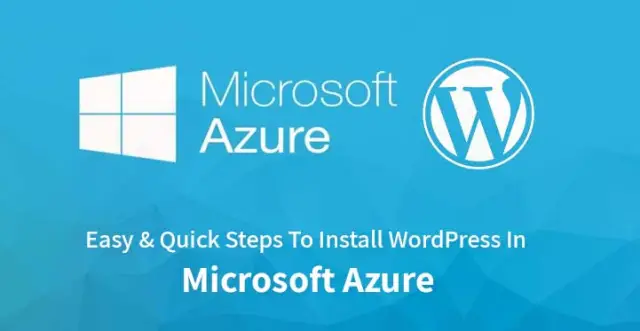
WordPress sekarang terlalu mudah untuk dikelola di Microsoft Azure berbasis cloud. Ini secara khusus dimaksudkan untuk pengembang yang percaya dalam mengembangkan bisnis mereka dengan lalu lintas organik yang lebih baik dan investasi yang lebih rendah di bagian belakang pengelolaan server WordPress.
Selain itu, setidaknya 1/3 dari situs web internet dijalankan dengan tema WordPress. Maka sangat penting bagi pemilik bisnis dan pembuat tren untuk mengikuti sistem manajemen data mereka untuk mencapai tingkat komputasi awan.
Itulah mengapa kami akan menjelaskan inti dari topik Instal WordPress di Microsoft Azure secara rinci.
Langkah Cepat Untuk Menginstal WordPress Di Microsoft Azure
1. Dapatkan Akun Azure Anda Sendiri
Dengan layanan komputasi Azure, Anda akan siap untuk layanan berbasis data di masa depan; Anda dapat mempercayai layanan cloud ini karena orang lain sudah melakukannya.
Ada beberapa paket gratis yang tersedia di situs web Microsoft Azure . Sebagai permulaan, Anda harus membuka akun dengan mudah. Ini bukan ilmu roket ketika Anda mengisi detail Anda dan memilih versi gratis sesuai kenyamanan Anda.
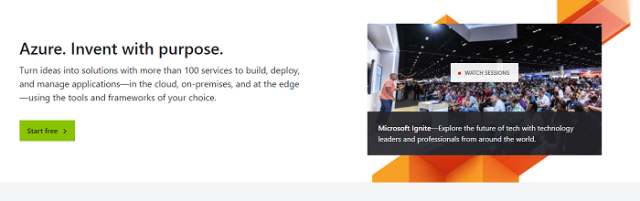
Setelah akun Anda siap, jelajahi portal dengan jelas untuk mengetahui manfaat lainnya juga sebelum mengetahui cara menginstal WordPress di Microsoft Azure.
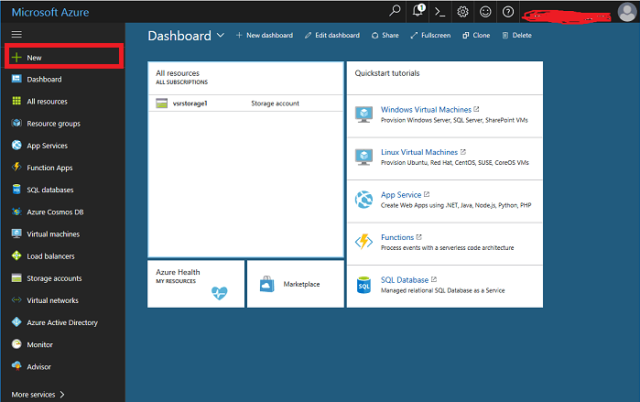
2. Urutkan Sumber Daya WordPress Anda Di Azure
Jadi, sekarang Anda harus menemukan tombol bernama “Tambahkan sumber daya” atau “Buat sumber daya” untuk menambahkan WordPress sebagai sumber daya di portal komputasi awan ini. Anda harus memilih opsi WordPress dari menu drop-down.
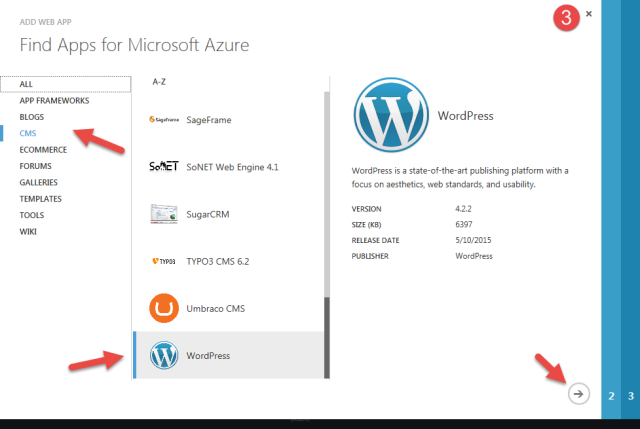
Jika ada kebingungan, Anda dapat menemukan opsi WordPress di ikon yang digunakan situs web. Maka akan lebih mudah untuk mengetahui opsi mana yang akan ditambahkan WordPress sebagai sumber daya.
3. Isi Informasi yang Diperlukan
Setelah Anda selesai dengan langkah 2, jendela lain akan terlihat di mana Anda akan diminta untuk mengikuti dan mengisi informasi tertentu. Ini membantu dalam pendekatan holistik dalam mengetahui cara menginstal WordPress di Microsoft Azure.
Barang-barang ini adalah:
Nama aplikasi
Anda dapat memilih nama yang menarik untuk Situs Web Anda atau aplikasi berbasis WordPress.
Pilih grup riset yang relevan
Anda dapat memilih grup tempat Anda ingin memasukkan WordPress. Atau, Azure dapat memilihnya untuk Anda jika Anda tidak tahu, tidak punya waktu, atau tidak ada spesifikasi untuk saat ini.
Pilih lokasi aplikasi layanan
Selanjutnya, Anda akan diminta dalam menu tarik-turun untuk memilih lokasi untuk menjalankan paket dan layanan Anda. Lokasi yang berbeda akan menanggung biaya yang berbeda saat Anda pergi ke lokasi untuk mengoperasikannya.
Memilih lokasi membantu Anda sebagai pengembang dan pemilik bisnis untuk memetakan ke dalam kumpulan pasar yang disesuaikan. Di masa depan, paket layanan berbasis lokasi ini meningkatkan lalu lintas dan penjualan Anda bahkan melalui layanan dan paket SEO lokal.
Pilih paket layanan dengan benar
Setelah lokasi dan sistem operasi dipilih, Anda juga harus memilih metode pembayaran layanan yang akan Anda ambil. Paket ini dapat dibayar bulanan atau dengan tarif per jam.

Pilih opsi mata uang dengan baik
Saat Anda memilih paket, harap perhatikan bahwa Anda telah memilih jenis mata uang yang tepat. Jelas, Anda tidak ingin berakhir membayar jumlah yang salah melalui mata uang internasional yang tidak diinginkan untuk menanggung biaya tinggi.
Jadi, saat mempelajari cara menginstal WordPress di Microsoft Azure, perlu diingat bahwa Anda memilih paket yang tepat untuk waktu yang tepat dengan mata uang yang tepat sebagai media pembayaran.
4. Memilih Komponen Untuk Paket Layanan
Paket layanan memiliki beberapa opsi dari yang terisolasi hingga yang dibagikan. Rencana ini mencakup faktor-faktor seperti:
- jumlah ruang disk
- penskalaan otomatis
- isolasi jaringan diperlukan
- jumlah aplikasi yang sudah Anda miliki
- tingkat penyesuaian domain yang diperlukan
- konektivitas hybrid diaktifkan atau tidak
Jadi, sebagai pemilik bisnis atau blogger yang ingin menjalankan situs web reguler untuk pemirsa, pelanggan, dan pembaca Anda, Anda perlu memutuskan berapa banyak solusi yang Anda inginkan dalam satu paket.
Ketika bisnis Anda meningkat, semua faktor ini sangat berarti. Misalnya, ruang disk dan konektivitas jaringan yang diperlukan atau skalabilitasnya akan menentukan kemudahan bisnis bagi pengguna.
Jika ruang disk Anda lebih rendah atau konektivitas jaringan tidak begitu kuat, situs web Anda tidak akan dapat menjangkau audiens yang ditargetkan.
Atau, jika pelanggan ingin berinteraksi dengan Anda secara teratur, tetapi Anda tidak mendukung penskalaan otomatis, dan ruang disk Anda juga tidak lebih besar untuk menyimpan umpan balik berkelanjutan, maka rencana semacam itu tidak ada gunanya.
Oleh karena itu, Anda perlu hati-hati berpikir di mana akan menjadi fokus utama dari situs Anda. Maka Anda harus memilih dengan hati-hati sambil mempelajari cara menginstal WordPress di Microsoft Azure.
Manfaat utama skema ini adalah Anda selalu dapat meningkatkan dan membeli lebih banyak ruang atau konektivitas jaringan yang lebih baik di kemudian hari. Ini akan menjadi kesepakatan yang menguntungkan setiap kali bisnis Anda naik ke ketinggian baru.
5. Izinkan Azure Membuat Database MySQL Untuk Situs Web/Aplikasi Anda
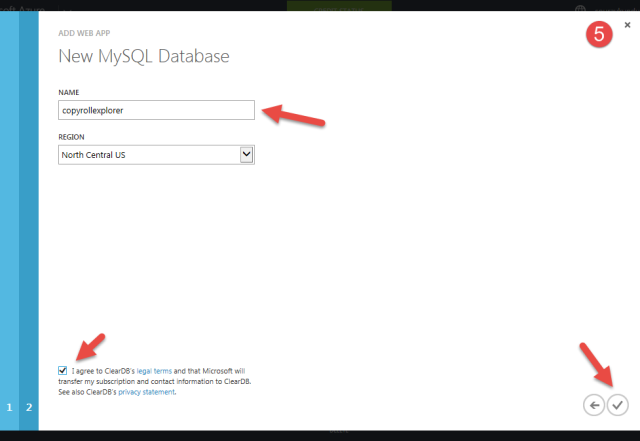
Azure menyimpan, mengelola, dan memproses informasi yang dikumpulkan situs web atau aplikasi Anda melalui database MySQL. Hal yang sama tidak terlalu sulit untuk memanfaatkan diri Anda secara online di portal ini.
Yang harus Anda lakukan adalah mencari dan mengklik layanan “Azure Database for MySQL”. Prosesnya mudah dan cepat untuk diikuti. Dalam beberapa menit, Anda akan memiliki database yang siap untuk bekerja bersama dengan paket yang sudah Anda beli.
Yang Anda perlukan adalah mengisi kredensial Anda saat memilih MySQL sesuai dengan situs web Anda dan membeli pengelola basis data sesegera mungkin. Harga untuk database ini mungkin berbeda. Anda dapat mencarinya di situs web resmi Azure saat membuat akun.
6. Mulai Pengujian
Sekarang, kita hampir mencapai langkah akhir untuk mempelajari cara menginstal WordPress di Microsoft Azure. Langkah ini cukup mudah beradaptasi dan nyaman—bahkan untuk diikuti oleh pemula.
URL akan diberikan untuk pengujian sebelum Anda memulai langkah terakhir.
7. Selesaikan Proses Instalasi WordPress
Ketika Anda memilih untuk memulai instalasi WordPress, jendela wp-config akan dilewati. Portal Azure telah menyimpannya untuk Anda. Sekarang, tunggu beberapa menit, dan voila! WordPress akan berhasil diinstal di Microsoft Azure.
